电脑搜索功能不能使用解决办法
1.电脑中毒
解决办法:使用专业杀毒软件对电脑进行全盘查杀,重启电脑。电脑搜索功能不能使用就可以解决了。
2.工具限制
解决办法:有时工具(例如优化大师等)里面的设置会限制电脑搜索,找到里面的.设置然后选择允许就可以了。

3.专业工具查找
解决办法:如果您电脑上的搜索工具不好用,那么可以选择专业工具进行对文件的搜索,例如locate32.exe等,方便实用。
4.系统问题
解决办法:使用专业修复软件对电脑系统进行专业修复,如果实在不行只能重做系统了。
5.安装文件
解决办法:C:Windowsinf找到“srchasst.inf”鼠标右键进行安装,安装成功就可以了。电脑搜索功能不能使用就可以解决了
6.修改注册表
解决办法:开始菜单—运行cmd—输入regedit,找到“[HKEY_LOCAL_MACHINESOFTWARE
MicrosoftWindowsCurrentVersionExplorerDesktopNameSpace{e17d4fc0 -5564-11d1-83f2-00a0c90dc849}]”分支,在右边窗口中找到“默认”,将其值修改为“Search Results Folder”。接下来定位到“[HKEY_CURRENT_USER
SoftwareMicrosoftWindowsCurrentVersionExplorerCabinet State]”,在窗口右边新建一个字符串键,其名为“Search Asst”,讲其值设置为“no”。

以上方法就基本可以解决电脑搜索功能不能使用的问题了,希望对您有帮助。
电脑搜索功能不能使用解决办法

在日常生活中,我们使用iPhone时,往往会运用到许多小功能,例如日历、词典、计算机等等,一般都是找到对应的App,然后再打开使用。实际上,这些功能都可以在iPhone搜索栏中轻松实现。
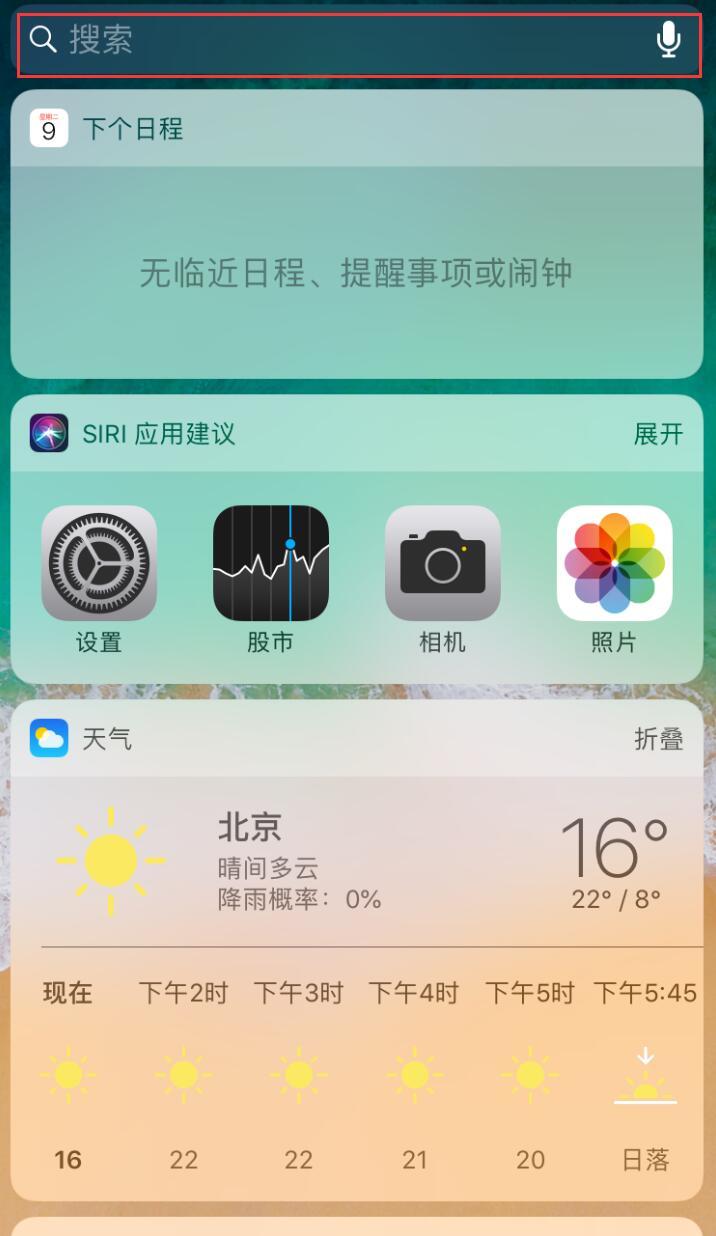
在使用win7电脑的过程中,总会碰到一些比较棘手的问题,最近小编就遇到过一个问题,就是电脑开机后键盘没有任何反应,于是小编就收集了各种键盘使用不了的解决方法,今天就和大家一起分享一下吧。
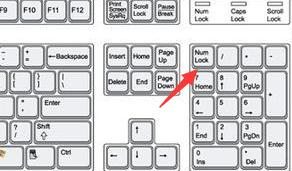
win7无法搜索新更新怎么办?我们的电脑经常会自动搜索更新来确保系统的正常运行,但也有一些用户发现自己的电脑没有办法进行搜索更新,遇到这种问题可以按照下面的步骤来进行解决处理。
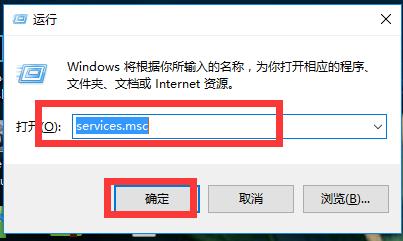
在日常办公和学习中,打印机作为重要的输出设备,其稳定性和可用性直接影响到我们的工作效率。然而,有时我们会遇到打印机明明已经连接到了电脑,却在电脑中搜索不到的情况,这确实令人头疼。下面,我将为您详细解析这一问题,并提供一套行之有效的解决方案。

备案号:渝ICP备20005664号-4
Copyright © 简单到家 cdxsxbx.com
